Mar a bheir thu a-steach na faclan-faire agad gu Chrome agus Manaidsear Facal-faire Google
27 Giblean, 2022 • Air a chlàradh gu: Password Solutions • Fuasglaidhean dearbhte
Bidh a’ mhòr-chuid againn a’ cleachdadh grunn sheirbheisean Google gach latha, leithid Gmail, Rannsachadh Google, Google Maps. Agus bidh sinn cuideachd gan clàradh a-steach le bhith a’ cleachdadh ar cunntasan Google. Mar sin tha e reusanta leigeil le Google fhèin na faclan-faire againn a riaghladh gus am pròiseas a dhèanamh nas fhasa.
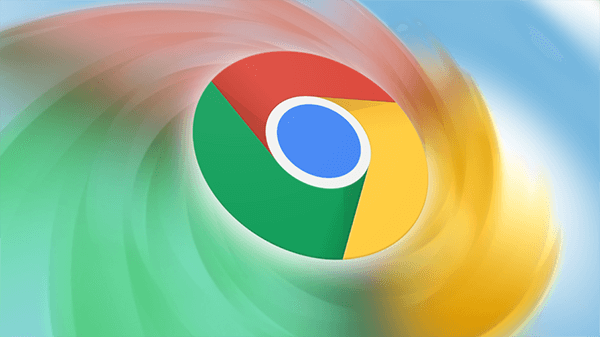
Gus clàradh a-steach gu furasta, bidh thu a’ cleachdadh Google Chrome mar am prìomh mhanaidsear facal-faire agad, a leigeas leat na faclan-faire eadar-dhealaichte agad a stòradh gu tèarainte. Ach, mar a’ mhòr-chuid de bhrobhsairean eile, cha leig Chrome leat faclan-faire às-mhalairt ann an cruth cliath-dhuilleag.
Agus is e geama ball eadar-dhealaichte a th’ ann an toirt a-steach a’ cleachdadh CSV leis gu bheil feart CSV aig Chrome aig ìre gu math tràth. Mar sin feumaidh tu a chomasachadh le làimh.
Beachdaichidh an artaigil seo air mar as urrainn dhut faclan-faire a thoirt a-steach gu Google Chrome le faidhle CSV.
Dòigh 1: Dèan comas air Bratach Import Facal-faire
Mar sin is e an dòigh as fhasa air na faclan-faire sàbhalaidh agad a thoirt a-steach gu Google Chrome a’ cleachdadh cùl-taic CSV le bhith ag atharrachadh gu bunaiteach roghainnean Autofill do bhrobhsair a leigeas leat na feartan deuchainneach a chomasachadh no a chuir à comas.
-
Ceum 1: An toiseach, feumaidh tu do bhrobhsair Chrome fhosgladh agus sgrìobhadh chrome: // flags/#password-import-export anns a’ bhàr seòlaidh. Cliog air an iuchair "Cuir a-steach", agus nochdaidh duilleag brataichean Chrome. Lean na ceumannan gu h-ìosal gus am feart a chomasachadh:
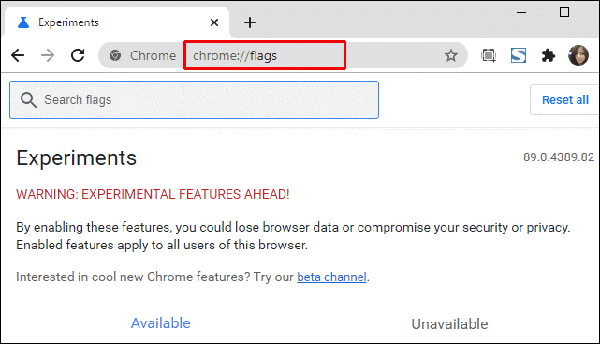
Ceum 2: A-nis, bhon chlàr tuiteam-sìos, bidh thu a 'taghadh an "Enable" roghainn. An uairsin iarraidh an Chrome ort am brabhsair ath-chraoladh. Tagh an roghainn "Ath-chraoladh a-nis" gus am brabhsair ath-thòiseachadh.
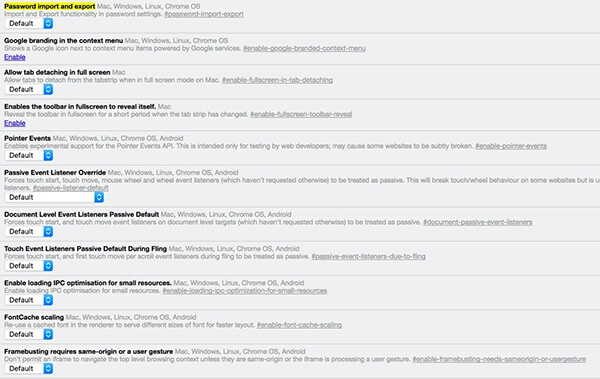
Ceum 3: An ath rud, theirig a-null gu manaidsear facal-faire Chrome le bhith a’ taipeadh
chrome: // settings / passwords no rach chun chlàr “Settings” aige agus tagh an roghainn “Stiùirich faclan-faire” bho na roghainnean adhartach.
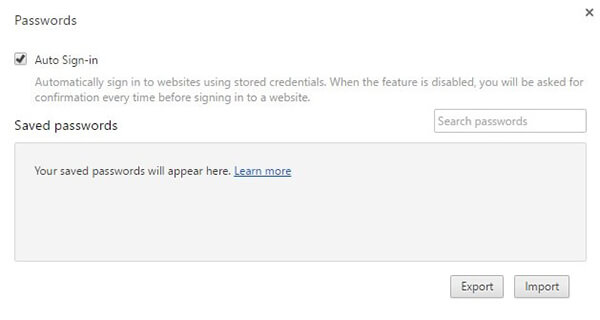
Ceum 4: An seo, tha thu a dhìth gus briogadh air an "Export" roghainn às-mhalairt facal-faire agad liosta. An uairsin thèid iarraidh ort am facal-faire cunntas cleachdaiche agad a thaipeadh tro uinneag pop-up. Às deidh dhut am facal-faire agad a chuir a-steach, nochdaidh uinneag “Sàbhail”.
Ceum 5: Thèid an liosta de fhaclan-faire agad a shàbhaladh air a’ bhrobhsair mar fhaidhle soilleir “Text Csv” às an urrainn dhut na faclan-faire gu lèir a thoirt a-steach don mhanaidsear facal-faire agad a bheir taic do in-mhalairt “Csv”.
Ceum 6: Ma tha thu airson a thoirt a-steach na faclan-faire, dìreach tagh an "Import" roghainn. Tha seo eadar-dhealaichte bho às-mhalairt na faclan-faire agad, leis nach iarr Chrome an seo ort facal-faire a’ chunntais a thoirt seachad. Feumaidh tu dìreach am faidhle "Csv" fhosgladh leis an fhacal-fhaire agad agus nì Chrome an obair air thoiseach.
Dòigh 2: Dèan comas air Facal-faire CSV a thoirt a-steach tro Phìos-stiùiridh (Cmd) No Terminal
Le bhith a’ cleachdadh àithne a bheir comas don roghainn in-mhalairt air Chrome leigidh sin leat liosta nam faclan-faire a thoirt a-steach.
A-nis tha an dòigh ag obair gu eadar-dhealaichte air siostaman-obrachaidh Windows agus Mac. Bruidhnidh sinn mun dithis aca.
A’ toirt a-steach faclan-faire air Windows le Command prompt
Ceum 1: Rach don chlàr “Start” agus lorg Command Prompt (no dèan seòrsa “cmd”) agus cliog air.
Step 2: A-nis, cuir a-steach an àithne a tha air a thoirt seachad gu h-ìosal anns an uinneag Command Prompt agus cliog Cuir a-steach gus a dhol air adhart. An uairsin, fosglaidh faidhle so-ghnìomhaichte Chrome air do choimpiutair.
cd "C: \ Faidhlichean a’ Phrògraim (x86) \ Google \ Chrome \ Iarrtas"
Step 3: An uairsin, dèan seòrsa eile àithne gu h-ìosal agus cliog Cuir a-steach. Bidh am feart in-mhalairt facal-faire falaichte air a chomasachadh ann an Chrome. A-nis cuiridh Chrome air bhog gu fèin-ghluasadach.
chrome.exe -enable-features=Iom-phortaich facal-faire
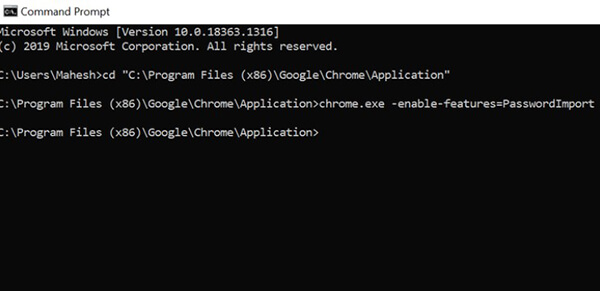
Ceum 4: An uairsin, feumaidh tu a dhol gu "Setting" le bhith a 'briogadh air na trì dotagan air an oisean gu h-àrd air an làimh dheis. An ath-, cliog air an "Facal-faire" roghainn.
Ceum 5: Fo "Saved Passwords" roghainn, feuch an cliog thu air na trì dotagan dìreach gus an "Import" roghainn fhaighinn. Cliog air an roghainn sin gus na faclan-faire agad a thoirt a-steach gu Chrome.
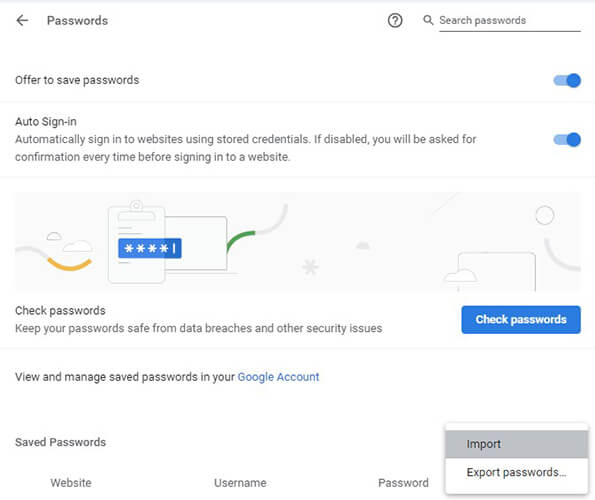
Cuir a-steach faclan-faire a-steach gu Chrome air macOS
Ceum 1: Tagh "Launchpad" bhon doca agus sgrìobh "Terminal," agus cliog air (Air neo rachaibh gu. "Lorgadair> Rach> Goireasan> Terminal).
Ceum 2: Taidhp an àithne gu h-ìosal anns an Terminal agus cliog air “Cuir a-steach”. An uairsin, fosglaidh Chrome gu fèin-ghluasadach.
/Applications/Google\Chrome.app/Contents/MacOS/Google\ Chrome -enable-features=PasswordImport
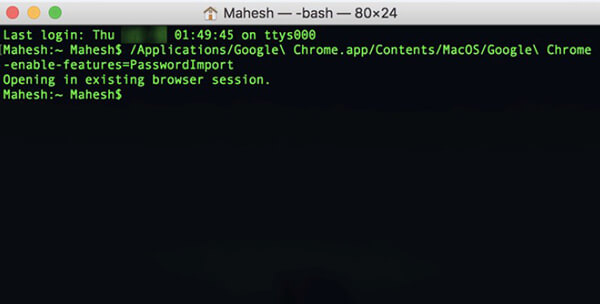
Step 3: An uairsin, tagh na trì dotagan dìreach bhon oisean gu h-àrd air an làimh dheis air Chrome. Briog air na "Roghainnean" agus an uair sin an "Facal-faire" roghainn.
Ceum 4: Air taobh deas na "Saved Passwords" roghainn, tagh na trì inghearach dot ìomhaigh air a leantainn le bhith a 'taghadh an CSV faidhle agus a-steach.
Dòigh 3: Cleachd DevTools gus an roghainn in-mhalairt a thoirt am falach
San fharsaingeachd, is fheàrr le luchd-leasachaidh lìn a dhol leis an dòigh seo an àite Command Prompt no Terminal. Feuch sinn a-mach mar a tha e ag obair:
Ceum 1: Rach gu brabhsair Google Chrome agus tagh an "Roghainnean" roghainn bho na trì dotagan dìreach air an oisean gu h-àrd air an làimh dheis.
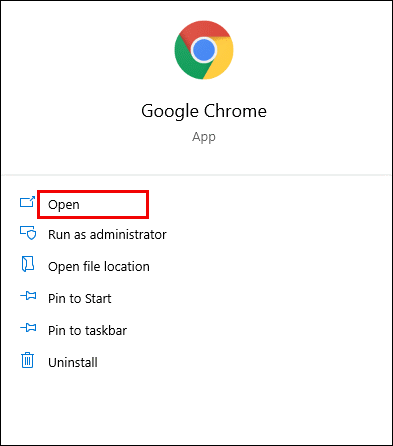
Ceum 2: An ath-, fo "Auto-Lìon" earrann, briog air a ' "Facal-faire" roghainn.
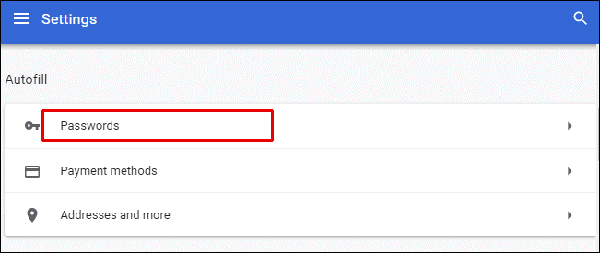
Ceum 3: Cliog air na trì ìomhaighean dot dìreach air taobh deas na h-earrainn “Sàbhail Facal-faire”.
Ceum 4: A-nis, dèan briogadh deas air an "Export Passwords" roghainn anns a 'tuiteam-sìos chlàr, briog air "Sgrùdadh". Chì thu pannal air taobh deas uinneag a’ bhrobhsair.
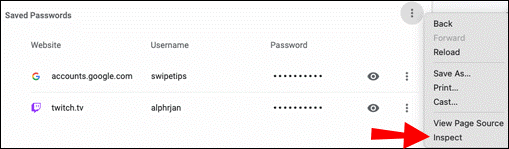
Ceum 5: An seo, feumaidh tu briogadh dùbailte air an fhacal “falaichte,” a tha dìreach os cionn a ’chuibhreann a chaidh a chomharrachadh gu fèin-ghluasadach.
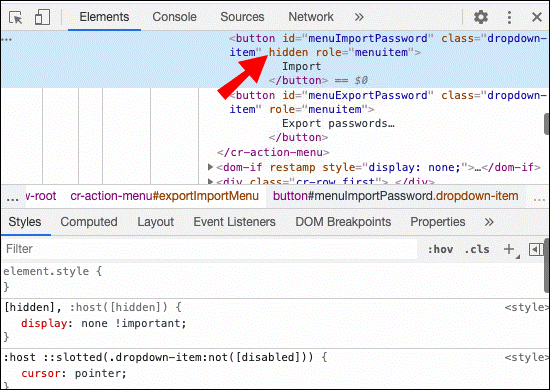
Ceum 6: An uairsin cliog air "Sguab às" bhon mheur-chlàr agad agus brùth "Cuir a-steach".
Ceum 7: A-nis, thoir sùil air an eadar-aghaidh Google Chrome airson greis. Tagh an ìomhaigh trì dotagan dìreach air taobh deas na h-earrainn “Sàbhail Facal-faire”.
Ceum 8: Lorgaidh tu "Import" roghainn. Tagh e, agus an uairsin tagh am faidhle CSV a bhiodh tu airson a luchdachadh suas.
Ceum 9: Tagh an "Fosgail" roghainn a dhearbhadh.
Nota: Is e atharrachadh sealach a th’ anns an fhacal “falaichte,” a chuir thu às, agus ma nì thu san àm ri teachd an aon dòigh a-rithist, nochdaidh am facal “falaichte” a-rithist. Mar sin feumaidh tu sin a sguabadh às uair sam bith a tha thu airson na faclan-faire a thoirt a-steach tro fhaidhle CSV.
Dòigh 4: Fhaighinn air ais facal-faire agad le Dr.Fone - Password Manaidsear
Bho beagan bhliadhnaichean sìos an loidhne, bidh e nas duilghe am facal-faire agad a riaghladh. Agus mas e cuideigin a th’ annad nach urrainn suidhe air an eadar-lìn fad na h-ùine a’ coimhead airson dòighean gus na faclan-faire agad fhaighinn air ais, feumaidh tu manaidsear facal-faire aon-soidhne a leigeas leat faclan-faire a tha doirbh a bhriseadh a chruthachadh agus an riaghladh gu furasta.
Is e bathar-bog coileanta a th’ ann an Wondershare's Dr.Fone a tha a’ tabhann raon farsaing de fhuasglaidhean dha na h-innealan agad ge bith a bheil e a’ ruith air Android, iOS, Mac OS no Windows.
Dr.Fone inneal a 'leigeil leat lethbhreac glèidhidh a ghluasad gu dàta ath-bheothachadh, WhatsApp gluasad, agus mòran a barrachd. Ach, cha leig e leat ach na faclan-faire agad a riaghladh air inneal iOS. Mar sin ma tha an inneal agad a 'ruith air siostam-obrachaidh sam bith eile, feuch an lean thu na dòighean a chaidh ainmeachadh gu h-àrd.
A-nis bruidhnidh sinn ceum air cheum mar a chuidicheas Dr.Fone - Manaidsear Facal-faire (iOS) thu gus na faclan-faire a dhìochuimhnich thu a thoirt a-steach ann am beagan chlican air an inneal iOS agad.
Ceum 1: Tòisich le bhith a 'ceangal an inneal iOS agad a' cleachdadh càball aotrom gu coimpiutair a tha mar-thà air Dr.Fone a luchdachadh sìos agus a chuir air. Run Dr.Fone air a 'choimpiutair agad agus tagh an "Screen ghleus neo-ghlasaidh" roghainn air an sgrion.

Nota: Ged a tha thu a 'ceangal an inneal iOS agad gu coimpiutair airson a' chiad uair, feumaidh tu am putan "Urras" a thaghadh air do iDevice. Ma thèid iarraidh ort còd-pas a chuir a-steach gus fhuasgladh, cuir a-steach an còd-pas ceart gus ceangal gu soirbheachail.
Ceum 2: A-nis, tagh an "Start bhreac" roghainn air an sgrion, agus leig dr.Fone lorgadh facal-faire cunntas agad air an inneal.

Suidh air ais agus a 'feitheamh gus an dr.Fone a dhèanamh le mion-sgrùdadh agad iDevice. Feuch nach dì-cheangail thu fhad 's a tha am pròiseas sganaidh a' ruith.

Ceum 3: Aon uair ‘s gu bheil an iDevice agad air a sganadh gu mionaideach, thèid am fiosrachadh facal-faire gu lèir a thaisbeanadh air do sgrion, a’ toirt a-steach facal-faire Wi-Fi, facal-faire cunntas puist, còd-pas ùine sgrion, facal-faire Apple ID.
Ceum 4: An ath-, tagh an "Export" roghainn aig a 'bhonn air an làimh dheis oisean agus tagh an cruth CSV às-mhalairt am facal-faire airson 1Password, Chrome, Dashlane, LastPass, Neach-gleidhidh, etc.

Co-dhùnadh:
Gus fiosrachadh logadh a-steach a thoirt a-steach gu brobhsair sam bith na dhòigh seann-fhasanta, ge-tà, chan eil roghainnean sam bith eile agad le Google Chrome. Ach eadhon ged a tha tuigse gu math bunaiteach agad air na modhan còdaidh a tha air an ainmeachadh san artaigil seo, is urrainn dhut na faclan-faire a thoirt a-steach gu furasta ann am beagan mhionaidean.
Agus nuair a tha am faidhle CSV agad anns a bheil na faclan-faire sàbhalaidh agad, is urrainn dhut gu furasta an toirt a-steach don bhrobhsair Chrome agad agus faighinn gu rèidh air na cunntasan agus na làraich-lìn agad gu lèir.
Tha mi an dòchas gun do chuidich an artaigil seo thu le bhith a’ tuigsinn mar a ghluaiseas tu na faclan-faire sàbhalaidh agad gu Chrome. Cuideachd, le cuideachadh Dr.Fone, dh'fhaodadh tu an aon rud a dhèanamh gu furasta agus a chleachdadh airson an dàta caillte agad fhaighinn air ais cuideachd.
Ma tha thu a’ smaoineachadh gu bheil mi air dòigh sam bith a chaidh a chur ris an liosta seo a chall, feuch an innis thu dhuinn mu dheidhinn anns an earrann bheachdan gu h-ìosal.

Seumas Davis
Deasaiche luchd-obrach
Ìre coitcheann 4.5 ( ghabh 105 pàirt)